Problem z kodem błędu 0x800701B1, informującym o wskazaniu nieistniejącego urządzenia, jest jednym z częstszych i bardziej irytujących doświadczeń użytkowników Windows 10. Zazwyczaj pojawia się on podczas próby przeniesienia plików między komputerem a zewnętrznym nośnikiem danych, takim jak dysk twardy. Co więcej, ten sam błąd może wystąpić, gdy zewnętrzny dysk jest niesprawny lub nierozpoznawany przez system. W tym artykule przedstawimy 14 skutecznych metod na rozwiązanie tego problemu.
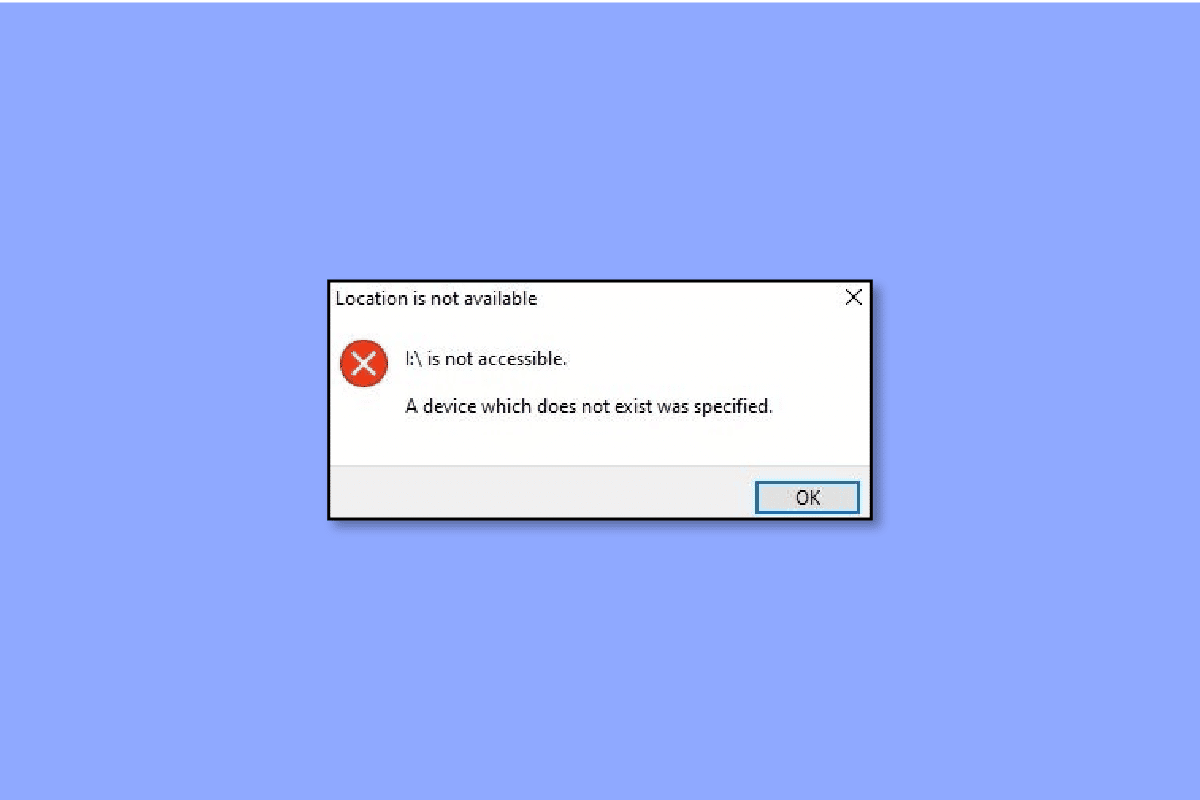
Rozwiązywanie problemu „Określono urządzenie, które nie istnieje” w Windows 10
Nie da się zaprzeczyć, że problemy związane z dyskami twardymi należą do najgorszych koszmarów każdego użytkownika komputera. Nie można ich bagatelizować, ponieważ na dyskach przechowywane są wszystkie kluczowe dane, dokumenty i informacje, które często mają krytyczne znaczenie dla pracy czy firmy. W związku z tym błędy tego typu wymagają natychmiastowego rozwiązania.
Warto pamiętać, że korzystanie z nowoczesnych systemów operacyjnych, takich jak Windows 10, nie wyklucza występowania problemów. Wręcz przeciwnie, pewne błędy, takie jak np. 0x80070490, mogą poważnie wpływać na produktywność. Wspomniany błąd 0x800701B1 pojawia się, gdy próba skopiowania lub wklejenia plików zakończy się niepowodzeniem, a na ekranie pojawi się komunikat o nieistniejącym urządzeniu. Na szczęście, w tym poradniku dowiesz się, co powoduje ten problem i jak go skutecznie rozwiązać.
Najczęstsze przyczyny błędu 0x800701b1
Oprócz wspomnianych już przyczyn, istnieje kilka innych potencjalnych czynników, które mogą powodować problem z dyskiem twardym w laptopie:
- Niewystarczająca ilość wolnego miejsca na dysku twardym, uniemożliwiająca przeniesienie plików.
- Obecność złośliwego oprogramowania, blokującego dostęp do plików.
- Użycie niekompatybilnego sterownika.
- Problemy z portami USB.
- Podłączenie zbyt wielu urządzeń peryferyjnych.
- Próba przeniesienia plików o zbyt dużym rozmiarze.
- Brak dostępu do pliku spowodowany zmianą właściciela.
- Ustawienie atrybutu pliku na „tylko do odczytu”.
- Ograniczenia DRM, uniemożliwiające kopiowanie lub wklejanie pliku.
- Brak uprawnień dostępu do dysku.
Sposoby naprawy błędu 0x800701b1 w Windows 10
Czy naprawa błędu związanego z „nieistniejącym urządzeniem” wydaje Ci się skomplikowana? W rzeczywistości, z odpowiednią wiedzą, każdy jest w stanie poradzić sobie z tym problemem, korzystając z poniższych metod:
Metoda 1: Odłącz i ponownie podłącz dysk twardy
Zacznijmy od prostego, ale często skutecznego rozwiązania. Należy wykonać następujące czynności:
- Odłącz fizycznie dysk twardy od komputera.
- Oczyść porty, które służą do zasilania i przesyłania danych na dysku. Nie zapomnij też o wyczyszczeniu portu USB w laptopie.
- Ponownie podłącz dysk, upewniając się, że jest stabilnie umieszczony.
Metoda 2: Wypróbuj inny port USB
Przyczyna problemu może tkwić w szczegółach, które często pomijamy. Laptop i dysk mogą działać prawidłowo, ale problem może leżeć w porcie USB. W takiej sytuacji spróbuj podłączyć dysk do innego portu. To proste działanie może pomóc w rozwiązaniu problemu „określono urządzenie, które nie istnieje”.
 Zdjęcie: Michael Schwarzenberger z Pixabay
Zdjęcie: Michael Schwarzenberger z Pixabay
Metoda 3: Odłącz inne urządzenia peryferyjne
Czasami przyczyną błędu jest niewystarczające zasilanie, co można łatwo naprawić. Odłącz wszystkie urządzenia peryferyjne od laptopa, pozostawiając podłączony tylko dysk twardy. Jeśli korzystasz z komputera stacjonarnego, odłącz wszystkie zbędne urządzenia i sprawdź, czy problem ustąpił.
Metoda 4: Wymień dysk twardy
Jeśli żadna z powyższych metod nie rozwiązała problemu, może być konieczna wymiana dysku twardego. Błąd może powracać, jeśli nie zostanie prawidłowo wyeliminowany. Zawsze warto skonsultować się ze specjalistą lub wymienić dysk na nowszy i sprawniejszy.
 Zdjęcie autorstwa Jeremy’ego Heatona z Pixabay
Zdjęcie autorstwa Jeremy’ego Heatona z Pixabay
Metoda 5: Skanowanie antywirusowe
W obliczu zagrożeń cybernetycznych ochrona komputera za pomocą niezawodnego oprogramowania antywirusowego stała się koniecznością. Wirusy i złośliwe oprogramowanie są często przyczyną problemów z dyskami twardymi. Użyj sprawdzonego programu antywirusowego, aby przeskanować komputer.
Regularne skanowanie systemu pomoże zapobiec infekcji. Pamiętaj również o tworzeniu kopii zapasowych w chmurze, aby zabezpieczyć swoje dane. Zapoznaj się z naszym przewodnikiem, jak uruchomić skanowanie antywirusowe na swoim komputerze.
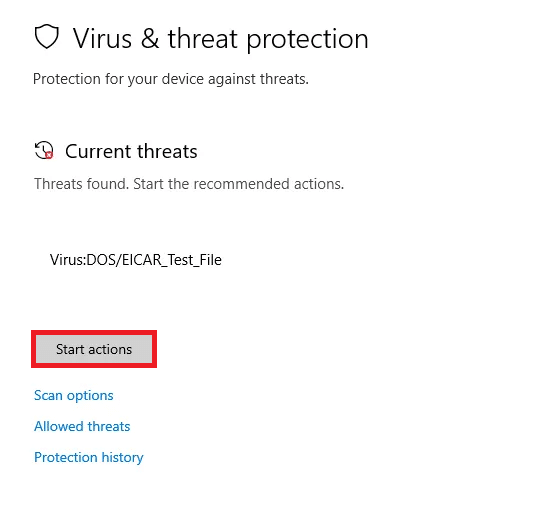
Metoda 6: Kontroluj rozmiar plików
Przesyłanie dużych plików na zewnętrzny dysk twardy może spowolnić działanie komputera, powodować jego nagrzewanie i zakłócać proces. Kopiowanie mniejszych plików zmniejsza obciążenie sprzętu, szczególnie jeśli komputer jest starszy.
Metoda 7: Uruchom ponownie system
Gdy Twój laptop nie działa prawidłowo, ponowne uruchomienie systemu Windows 10 jest prostym, ale często pomijanym krokiem.
1. Naciśnij klawisz Windows.
2. Kliknij ikonę zasilania.
3. Wybierz opcję „Uruchom ponownie”.
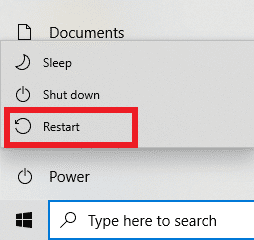
Metoda 8: Aktualizacja sterownika dysku
Jeśli poprzednie metody nie zadziałały, spróbuj wykluczyć problem z uszkodzonym, niekompatybilnym lub przestarzałym sterownikiem dysku twardego. Skorzystaj z naszego poradnika dotyczącego aktualizacji sterowników urządzeń w Windows 10.
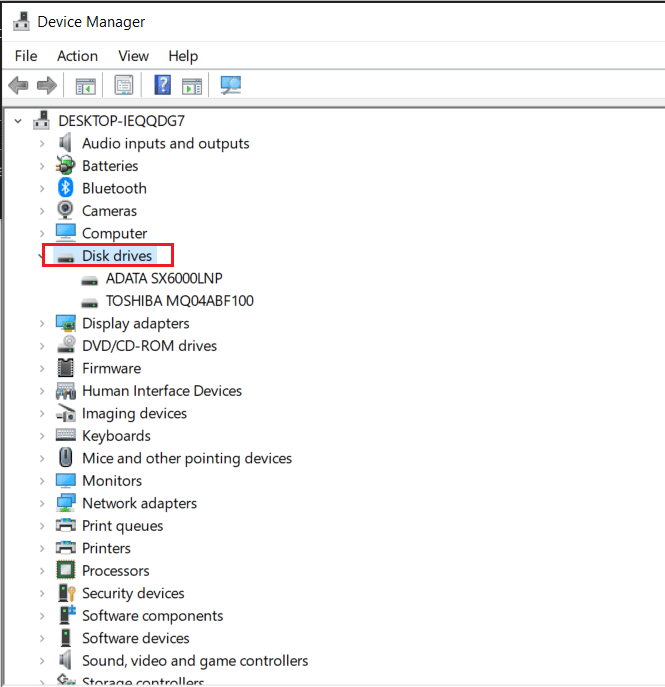
Jeśli błąd nadal występuje, zapoznaj się z naszym przewodnikiem, jak odinstalować i ponownie zainstalować sterowniki w systemie Windows 10. Pozwoli to usunąć obecny sterownik w trzech prostych krokach.
Metoda 9: Przywracanie sterowników dysków
Błąd może być również spowodowany problemami ze zgodnością, zwłaszcza w przypadku USB. Sprawdź nasz przewodnik dotyczący przywracania sterowników w systemie Windows 10.
Uwaga: Jeśli opcja „Przywróć sterownik” jest niedostępna, oznacza to, że nie ma poprzedniej wersji sterownika do przywrócenia.
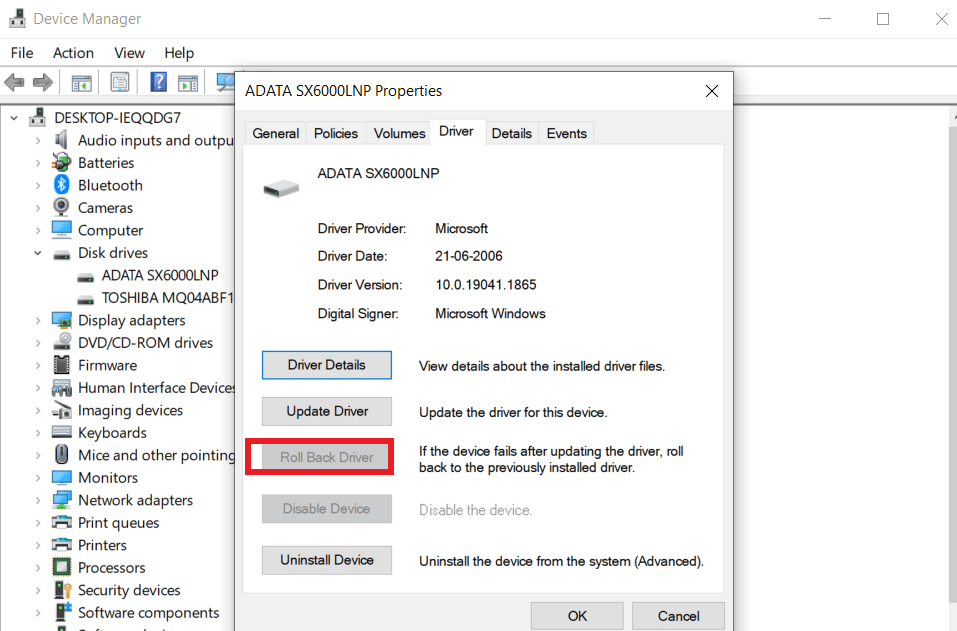
Metoda 10: Ponowne przeskanowanie dysków
Ta prosta metoda może być pomocna w przypadku błędu „określono urządzenie, które nie istnieje”. Powoduje ona ponowne wykrycie zmian i aktualizację, co odświeża dysk i może naprawić błąd.
1. Wciśnij klawisz Windows, wpisz „Zarządzanie dyskami” i kliknij „Otwórz”.
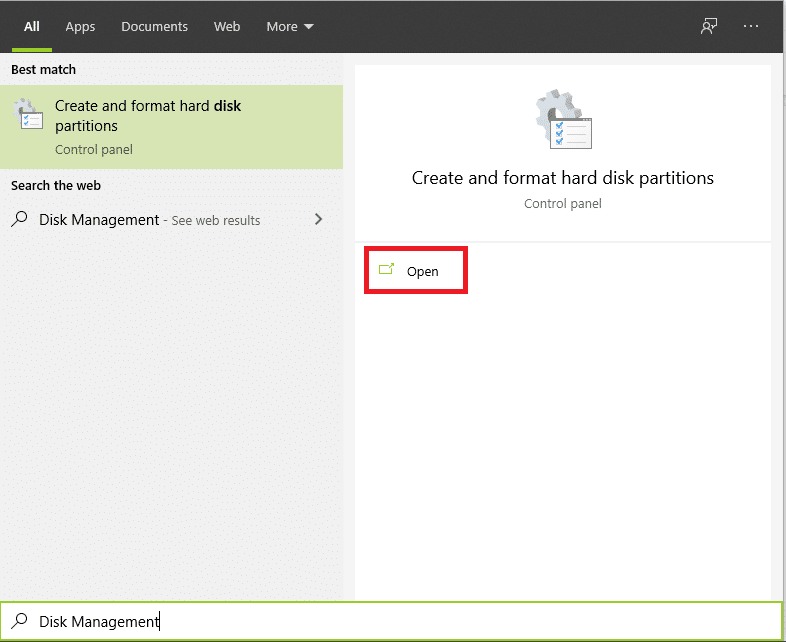
2. Wybierz problematyczny dysk, a następnie kliknij „Akcje”.
3. Na koniec kliknij „Skanuj dyski ponownie” i sprawdź, czy problem został rozwiązany.
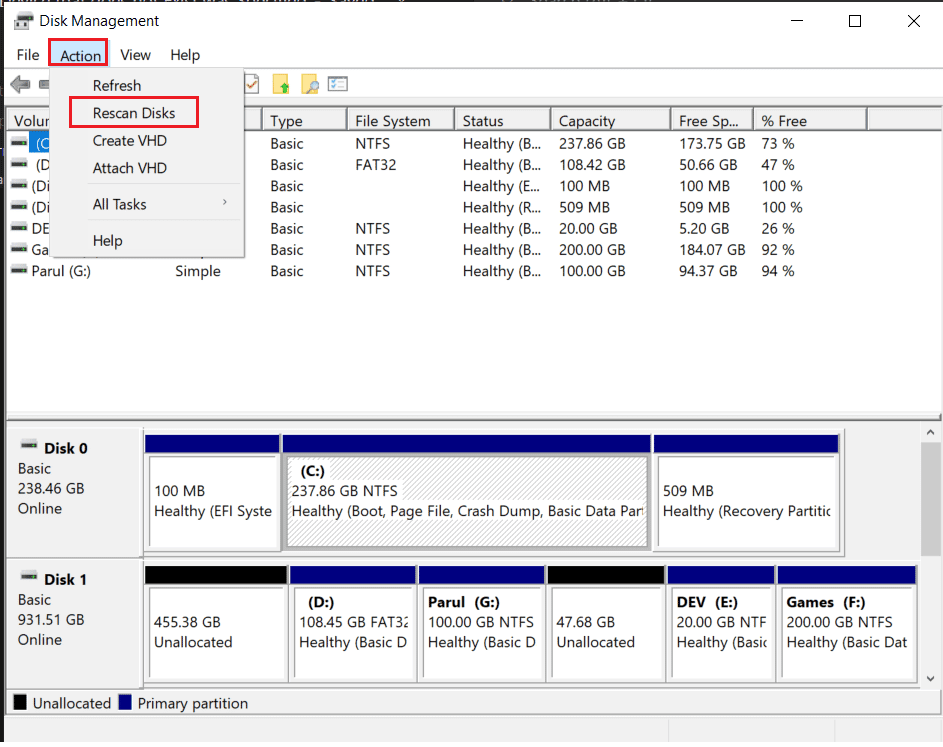
Metoda 11: Nadaj odpowiednie uprawnienia
Użytkownicy często napotykają ten błąd 0x800701b1 z powodu niewłaściwych uprawnień, które uniemożliwiają dostęp.
1. Uruchom Eksplorator plików i kliknij prawym przyciskiem myszy problematyczny dysk.
2. Kliknij „Właściwości” z menu i przejdź do zakładki „Zabezpieczenia”.
3. Następnie kliknij „Edytuj”, a następnie „Pełna kontrola” w obszarze „Uprawnienia dla uwierzytelnionych użytkowników”.
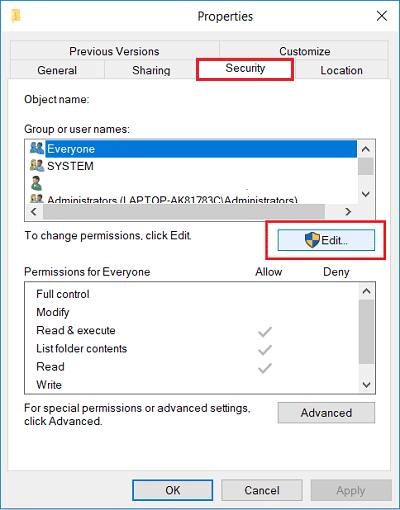
4. Na koniec kliknij „Zastosuj” i „OK”, aby wprowadzić zmiany.
Metoda 12: Zmiana opcji zabezpieczeń
Błąd może pojawić się, gdy nie masz dostępu do dysku z powodu ograniczeń zabezpieczeń. Możesz to zmienić, modyfikując ustawienia zabezpieczeń w następujący sposób:
1. Otwórz Eksplorator plików i kliknij „Ten komputer”.
2. Kliknij prawym przyciskiem myszy dysk USB i wybierz „Właściwości”.
3. Przejdź do zakładki „Zabezpieczenia” i kliknij „Zaawansowane”.
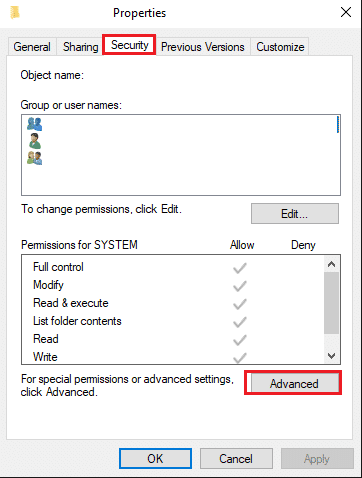
4. Kliknij opcję „Zmień”, a następnie „Zaawansowane” w oknie „Wybierz użytkownika lub grupę”.
5. Kliknij „Znajdź teraz” i dwukrotnie kliknij swoją nazwę użytkownika w sekcji wyników wyszukiwania. Kliknij „OK”, aby potwierdzić zmiany.
6. Wróć do „Zaawansowanych ustawień zabezpieczeń” i zaznacz pole „Zastąp wszystkie wpisy uprawnień obiektów podrzędnych wpisami uprawnień dziedziczonych z tego obiektu”.
Kliknij „Zastosuj” i „OK”, aby zapisać zmiany.
Metoda 13: Wyłącz tryb „tylko do odczytu”
Jeśli plik ma włączony tryb „tylko do odczytu”, nie można go skopiować ani wkleić. Tryb ten pozwala na przeglądanie treści, ale nie na wprowadzanie zmian. Aby wyłączyć ten tryb, wykonaj poniższe kroki:
1. Wciśnij klawisz Windows, wpisz „Wiersz polecenia” i kliknij „Uruchom jako administrator”.
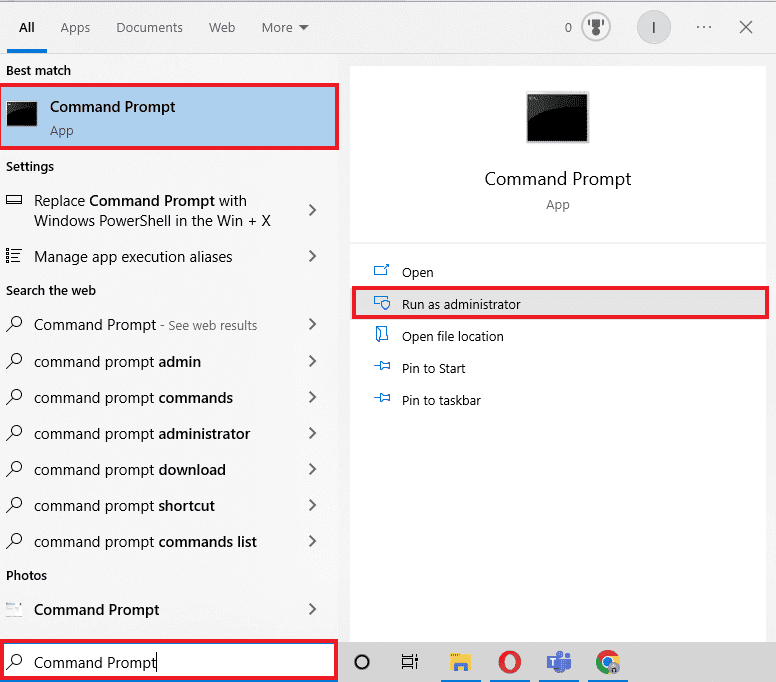
2. Zatwierdź kontrolę konta użytkownika, klikając „Tak”.
3. W otwartym wierszu poleceń wpisz poniższe polecenia, naciskając klawisz „Enter” po każdym z nich:
diskpart - list disk - select disk 1 - attributes disk clear readonly
Uwaga: „1” w „disk 1” to litera dysku, dla którego chcesz zmienić tryb.
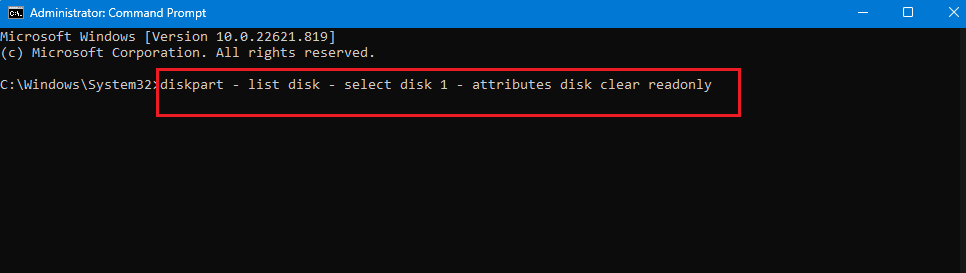
4. Uruchom ponownie komputer, aby zmiany zostały wprowadzone.
Metoda 14: Zresetuj system Windows 10
Pamiętaj, że resetowanie systemu Windows 10 powinno być ostatnią deską ratunku, gdy inne metody zawiodą. Powoduje ono usunięcie wszystkich zainstalowanych później aplikacji i sterowników oraz cofnięcie zmian w ustawieniach. Zapoznaj się z naszym przewodnikiem, jak zresetować system Windows 10 bez utraty danych, aby naprawić błąd 0x800701b1.

Często zadawane pytania (FAQ)
P1. Jak naprawić błąd „urządzenie, które nie istnieje”?
O. Spróbuj zastosować którąś z wymienionych wyżej metod. Wszystkie są skuteczne i każdy może je wypróbować.
P2. Jak naprawić błąd 0x800701B1 „określono urządzenie, które nie istnieje”?
O. Jak już wspomniano, istnieje 14 sposobów na naprawienie błędu 0x800701B1. Zacznij od najprostszych, takich jak ponowne podłączanie i ponowne uruchamianie, a jeśli problem nie ustąpi, przejdź do bardziej zaawansowanych metod.
P3. Co oznacza błąd 0x800701B1?
O. Użytkownicy Windows 10 często napotykają kod błędu 0x800701b1, gdy system nie jest w stanie przesłać plików między zewnętrznym dyskiem a komputerem. Powoduje to, że przesyłanie plików jest niemożliwe.
***
Błąd informujący o nieistniejącym urządzeniu jest częstym problemem użytkowników Windows 10. Zamiast pozwalać, aby utrudniał pracę, zastosuj jedną z wyżej opisanych metod. Podziel się swoimi uwagami i sugestiami w komentarzach, aby dać nam znać, o czym chcesz przeczytać w przyszłości.
newsblog.pl
Maciej – redaktor, pasjonat technologii i samozwańczy pogromca błędów w systemie Windows. Zna Linuxa lepiej niż własną lodówkę, a kawa to jego główne źródło zasilania. Pisze, testuje, naprawia – i czasem nawet wyłącza i włącza ponownie. W wolnych chwilach udaje, że odpoczywa, ale i tak kończy z laptopem na kolanach.